导读:(Win10成功安装.Net3.5的两种方法)相关电脑教程分享。
在Win10系统中很多软件的安装使用都需要.NET Framework3.5,而win10自带的.NET Framework4.6是不满足要求的,不少用户在安装.Net 3.5时遇到了问题,下面小编把测试成功的两种方法分享给大家。方法一(该方法需要连接网络)1、打开电脑的控制面板找到程序选项(Win10控制面板在哪?最新版Win10控制面板打开方法)

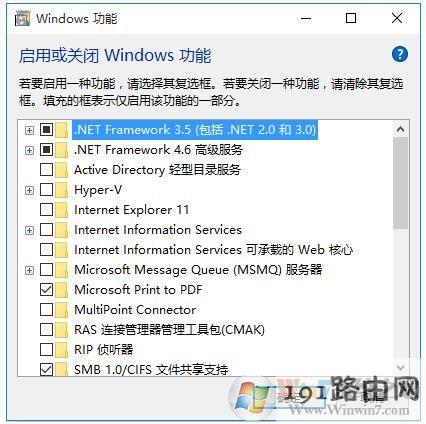



3.在命令提示符中直接输入下面的一行命令,可以直接粘贴复制过去,然后按下回车键。注意,其中的D:是安装镜像所在的盘符名称,根据你电脑的实际情况来进行修改。接下来你会看到一个进度条,完成后会提示操作成功完成
Dism.exe /online /enable-feature /featurename:NetFX3 /All /Source:D:\sources\sxs /LimitAccess
等待片刻之后.net 3.5就安装完成了,很多用户使用方法一不成功,很多时候是网络问题导致下载不成功,也有可能是用户的系统被精简过了导致的。



